Windows10のタスクビューを使えば目的の資料を素早く探せる
今作業中の資料、過去の作業資料も簡単に探せるWindows10のタスクビュー

20数年まえのパソコンでは、ワードやエクセル、メールなど複数のウィンドウを開いて作業をしていると、パソコンの反応が悪くなったり、時にはフリーズしたりなんかして、マルチタスクで作業するなんてのはかえって作業効率を落としてしまう可能性がありました。
しかし、今のパソコンは20数年前とは比べ物にならないくらいに高性能化が進み、ワードやエクセル、メールにブラウザなどなど、複数のウィンドウを同時に開いていてもほとんどストレスなく作業が出来るようになっています。
ただ、一度に複数のウィンドウを開いているとウィンドウどうしが画面上で重なりあってしまい、目的のウィンドウを最前面に表示させるのに何度もクリックして作業しないアプリを最小化したりする作業が必要になってきます。
また、パソコンを使って毎日様々な資料を作ったり各種作業をする機会が増えた関係で、数日前の作業を再開しようとしても資料の場所が分からずにパソコン内を探すのに四苦八苦。結局、探す時間がかかってしまい作業効率を低下させてしまうなんてこともおきてしまいます。
このような事態を避けるには、Windows10で標準装備されている【タスクビュー】の機能を使うと便利です。
タスクビューの起動は簡単!
起動は、タスクバーにあるアイコンをクリックするだけ!
タスクビューを表示させるのは、とても簡単です。
Windows10(ウィンドウズ10)の画面下(横や上に設定しいる人もいますが)にあるタスクバーの左に方になる【タスクビュー】のアイコンをクリックすればタスクビューに切替わります。
タスクビューの機能については意外と知らない人が多いのですが、なにかの弾みでこのアイコンをクリックしてしまったという人は結構いらっしゃるのではないかと思います。
もしタスクバー上にタスクビューのアイコンが表示されていない方は、タスクバー上の何も表示されていない部分で右クリックをするとメニューが表示されます。その中に「タスクビューボタンを表示」と記された部分があるので、クリックして「レ点」を入れてください。
ちなみにタスクビューは、ショートカットキー【Windows】+【Ctrl】で表示させることが可能です。

タスクビューから目的のウィンドウを表示させる
一覧表示されるから、目的のウィンドウはすぐに見つかります!
タスクビューを表示させると、現在開いているウィンドウがサムネイル形式で一覧表示されます。サムネイルの中から表示したいウィンドウをクリックすれば、すぐに目的のウィンドウが表示されます。
ちなみにモニターを2台など複数台接続している場合には、それぞれのモニター上で開いているウィンドウのみの一覧が表示されるようです。
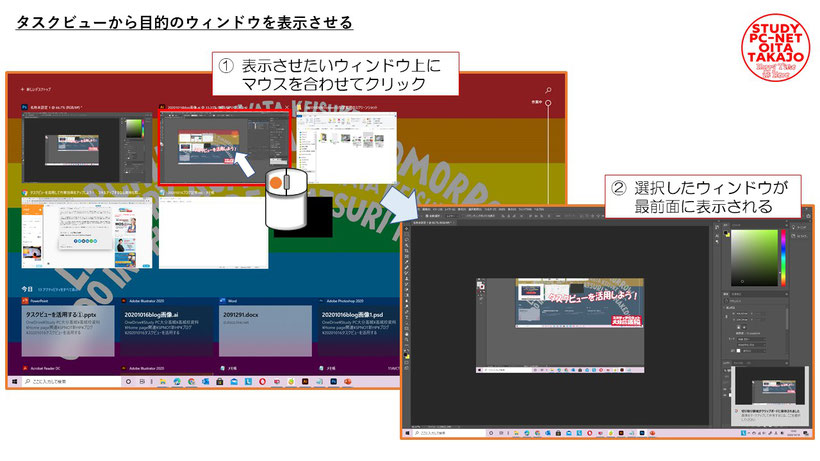
タスクビューを使えば過去のファイルもラクラク発見!
タスクビューを使えば、先週作業したファイルもラクラク発見!
先週途中まで作っていたレポート。いざ作業を再開しようとしたら、「あれ、どこに保存したっけ?」なんてことありませんか?
思い当たるフォルダーを覗いてみたり、エクスプローラーで検索してみたり・・・
けっこうファイルを探す時間って、ばかにならない時間。もちろん普段からきちんと管理しておけば良いのかもしれませんが、管理していたとしても階層の深いところにファイルを保存していたりなんかすると、そこまで行きつくのにも時間がかかってしまったりするものです。
必要なファイルを探して右往左往し、無駄な時間を過ごすことを無くすのにもタスクビューは役に立ちます。
タスクビューには、最大で過去1か月分の履歴がタイムラインとして表示されます。タイムラインには作業した日付別にサムネイル形式でファイルの一覧が表示されるので、その中から目的にファイルを見つけてクリックすればすぐに目的にファイルを開くことができます。

ファイルも物も探している時間が一番無駄
タスクビューに頼り過ぎずにファイルを整理することを心がけよう!

今回ご紹介したWindows10(ウィンドウズ10)のタスクビューン機能はいかがでしたか?
タスクビューは、エクスプローラーをわざわざ立ち上げたり、ワードやエクセルなどのソフトを立ち上げた後にファイルを探すなどの作業が不要になるため、うまく活用することで作業効率がアップにつながります。
ただし、タスクビューに残っている履歴は最長で30日間。タスクビューばかりに頼っていると、数か月前、数年前のファイルを探そそうとしたときに結局どこにファイルを保存したのか分からず、目的のファイルを探すのに四苦八苦してしまう危険性大です。
ファイルも仕事に使う文房具やノートなどのものと同じ。探している時間は何も仕事が進んでおらず無駄な時間であることを常に意識して、普段からパソコンで作成した資料もルールを明確にして保存するように心がけましょう!
※次回は、タスクビューの更なる活用方法についてご紹介する予定でーす!


コメントをお書きください